win8分区工具怎么使用(win8分工具使用指南)
在当今数字化时代,电脑操作系统的使用日益普及。Windows 8作为一款重要的操作系统,其分区工具的正确使用对于合理管理磁盘空间、提高系统性能以及保障数据安全都有着至关重要的作用。本文将详细阐述Win8分区工具的使用方法,帮助用户更好地掌握这一实用技能。
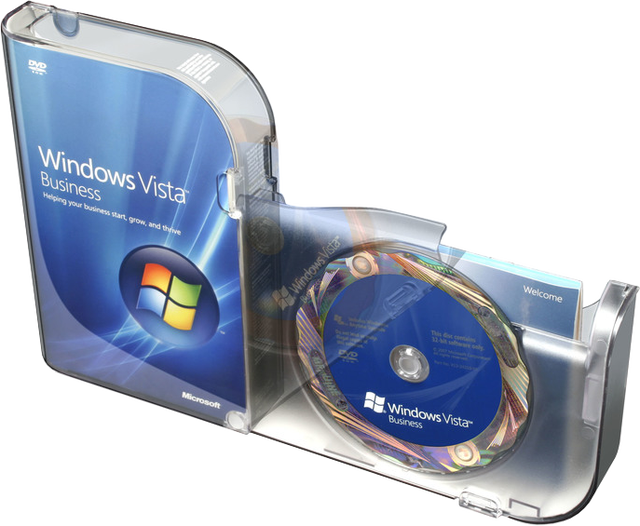
文章大纲如下:首先介绍Win8分区工具的基本概念和作用;接着讲解使用分区工具前的准备工作;然后分步骤详细说明如何使用Win8自带的分区工具进行磁盘分区操作;再探讨一些在使用过程中可能遇到的问题及解决方法;最后对全文进行总结。
Win8分区工具是Windows 8操作系统提供的一款用于管理磁盘分区的软件工具。它可以帮助用户创建、删除、调整磁盘分区的大小,从而实现对磁盘空间的合理分配。例如,当用户的电脑硬盘容量较大时,通过分区工具可以将硬盘划分为多个逻辑分区,分别用于存储系统文件、应用程序、个人数据等,这样不仅可以使文件管理更加清晰有序,还能在一定程度上提高系统的运行效率和数据的安全性。
在使用Win8分区工具之前,需要做好一些准备工作。要确保当前用户具有管理员权限,因为分区操作涉及到对系统磁盘的修改,普通用户权限可能无法完成相关操作。备份重要数据是非常重要的一步。因为分区过程中可能会出现意外情况导致数据丢失,为了避免这种情况的发生,建议用户提前将重要的文件、照片、文档等备份到外部存储设备或其他安全的存储位置。
下面详细介绍如何使用Win8自带的分区工具进行磁盘分区操作。打开“计算机”或“此电脑”,右键单击要进行分区的磁盘(通常是系统盘以外的磁盘),选择“管理”选项。在弹出的“计算机管理”窗口中,找到“磁盘管理”一项并点击。此时,可以看到计算机上所有的磁盘及其分区情况。如果要创建新的分区,可以在磁盘列表中右键单击有空闲空间的磁盘区域(如果没有空闲空间,则需要先压缩现有分区来腾出空间),选择“新建简单卷”,然后按照向导提示依次设置分区大小、分配驱动器号等信息,最后完成分区的创建。如果要调整现有分区的大小,可以右键单击该分区,选择“扩展卷”或“压缩卷”,根据需要进行相应的操作。
在使用Win8分区工具的过程中,可能会遇到一些问题。比如,在压缩或扩展分区时出现错误提示,这可能是由于磁盘存在坏道或者正在被其他程序占用等原因导致的。此时,可以先检查磁盘是否存在坏道,使用系统自带的磁盘检查工具(如chkdsk命令)对磁盘进行检查和修复。如果是其他程序占用的问题,可以关闭相关程序后再尝试操作。另外,在进行分区操作前,最好确保计算机处于稳定的状态,避免因突然断电等情况造成分区失败或数据丢失。
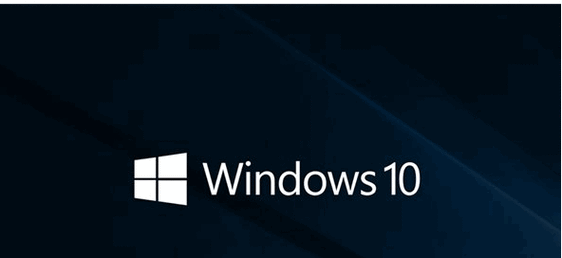
Win8分区工具是一款非常实用的软件工具,能够帮助用户有效地管理磁盘空间。在使用之前,一定要做好充分的准备工作,严格按照操作步骤进行操作。同时,要注意可能出现的问题,并及时采取相应的解决措施。只有这样,才能充分发挥分区工具的功能,实现对磁盘空间的合理管理和优化。





